С правилните инструменти можете да правите много с PDF файлове. Можете да обединявате, конвертирате, компресирате, преоразмерявате, изрязвате, разделяте, завъртате и (от)заключвате PDF файлове, наред с други. Най-хубавото е, че можете да правите всичко това безплатно. Друго страхотно нещо, което можете да направите с PDF файлове, е да добавите или премахнете воден знак. Но какво ще кажете да се отървете от един?
Тук ще научите повече за това защо хората премахват водни знаци и, най-важното, как да премахнете воден знак от PDF файлове онлайн.
Съдържание
Защо може да искате да премахнете водни знаци от PDF файл
Ако сте като повечето потребители на PDF, вероятно вече знаете как да добавите воден знак към PDF. Но знаете ли също, че можете да премахнете воден знак от PDF файл и че можете да го направите онлайн, безплатно?
Преди да се задълбочим в това как да премахнем воден знак от PDF файлове, нека видим някои причини, поради които хората премахват водни знаци от PDF файлове на първо място.
- Документът е разсекретен.
- Вече нямате нужда от воден знак.
- Водният знак трябва да бъде премахнат и сменен.
- Водният знак е лого или талисман и се променя или ребрандира.
- Водният знак не е добре поставен.
- Водният знак пречи на четенето, наред с други.
Сега нека да преминем към това как да премахнете водни знаци от PDF файлове с помощта на някои безплатни инструменти.
1. Как да премахнете воден знак от PDF файлове с помощта на Soda PDF
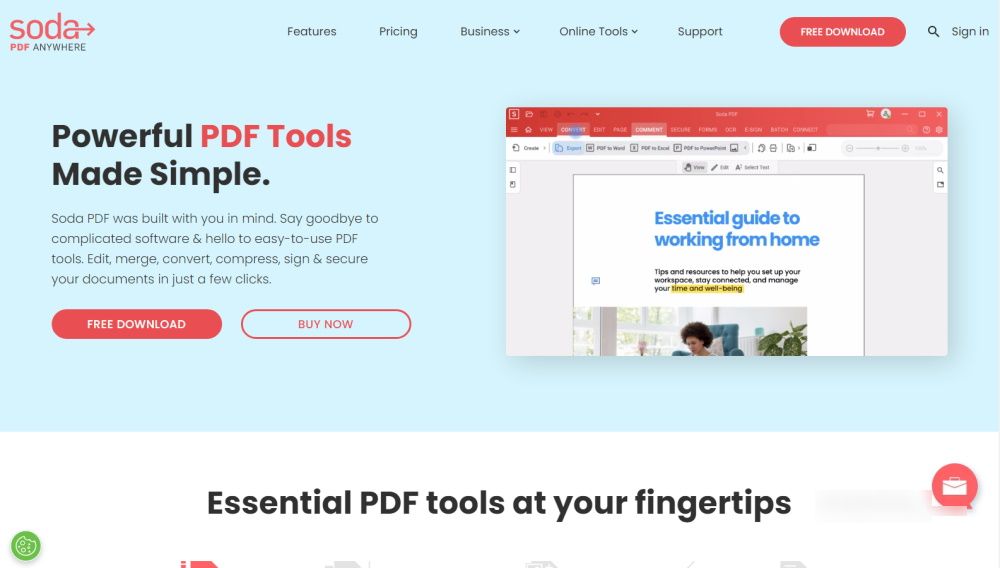
Soda PDF е мощен многофункционален онлайн PDF редактор. Неговите безплатни онлайн инструменти ви позволяват да обединявате, компресирате, конвертирате, разделяте, преоразмерявате, завъртате и променяте PDF файлове с лекота.
Ето как да премахнете водни знаци от PDF файлове с помощта на Soda PDF Online.
Този инструмент е наличен на осем различни езика, включително английски, немски и френски. За да видите другите езикови опции, просто щракнете върху иконата на зъбно колело.
Програмата за премахване на воден знак на Soda PDF е най-лесният начин за безплатно премахване на воден знак от PDF файлове онлайн. В редките случаи, когато не успее да премахне водния знак, можете да опитате други методи за премахване на воден знак, обяснени по-долу.
2. Как да премахнете воден знак от PDF файлове с помощта на Microsoft Word
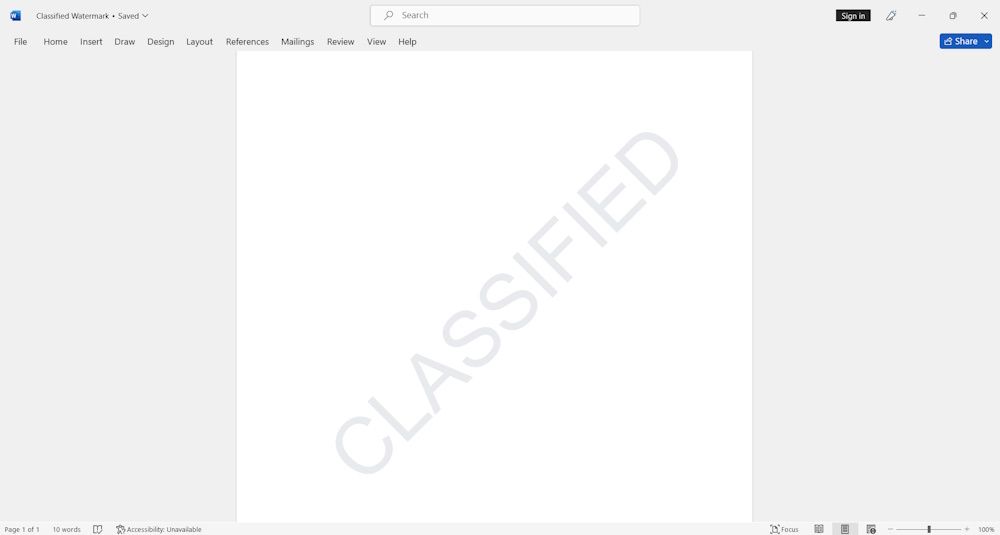
Microsoft Word е един от най-популярните инструменти за текстообработка на планетата. Можете също да премахвате водни знаци от PDF файлове с помощта на Microsoft Word. Това е супер лесно и просто. За да направите това:
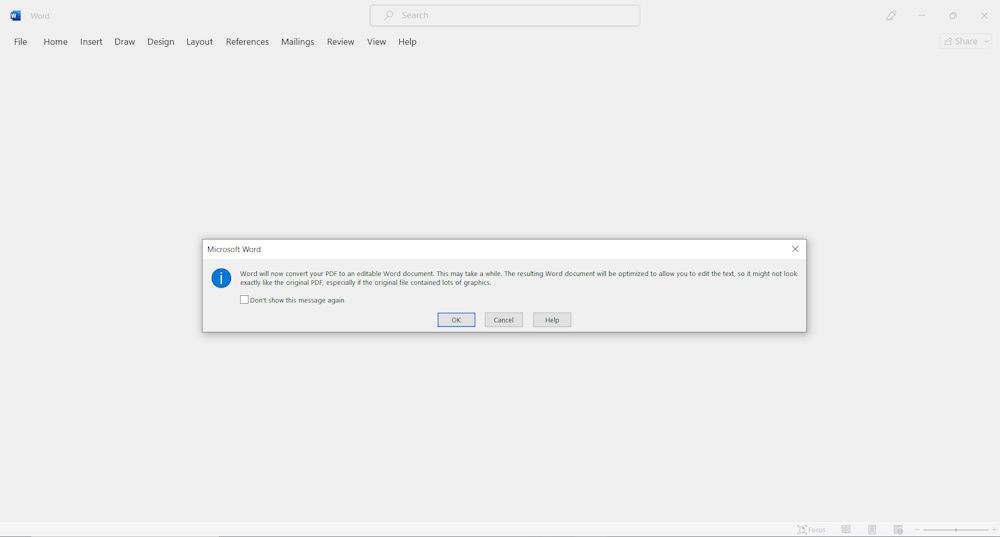 Това ще преобразува PDF документа в Word документ.
Това ще преобразува PDF документа в Word документ. 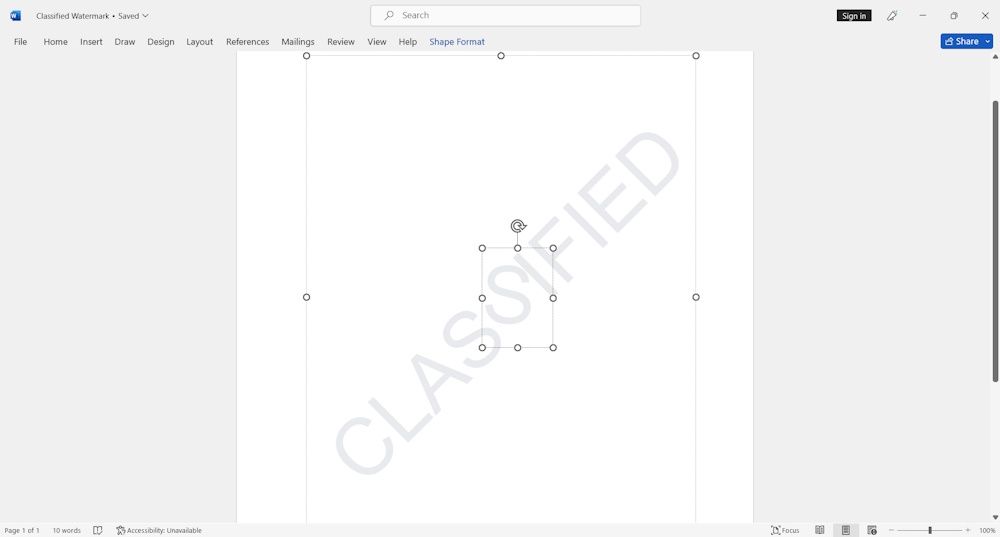
Като алтернатива можете също така да премахнете водни знаци от PDF файлове, като първо конвертирате PDF в Word, премахнете водния знак и след това запазите документа като PDF. Ето как да направите това с помощта на PDF редактора на Foxit.
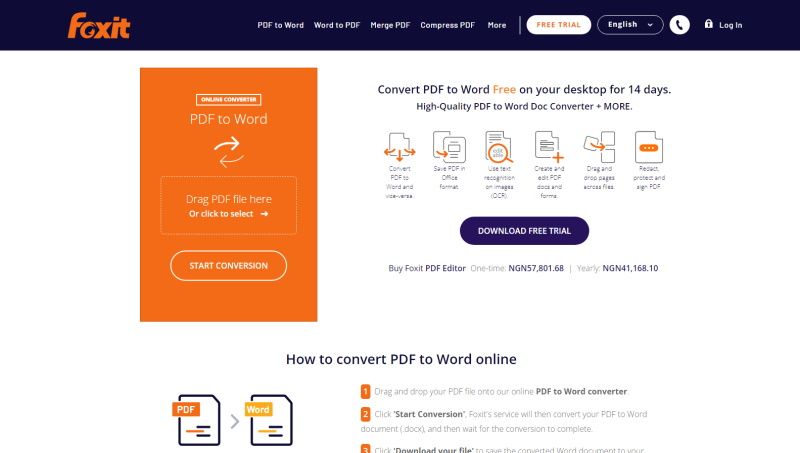
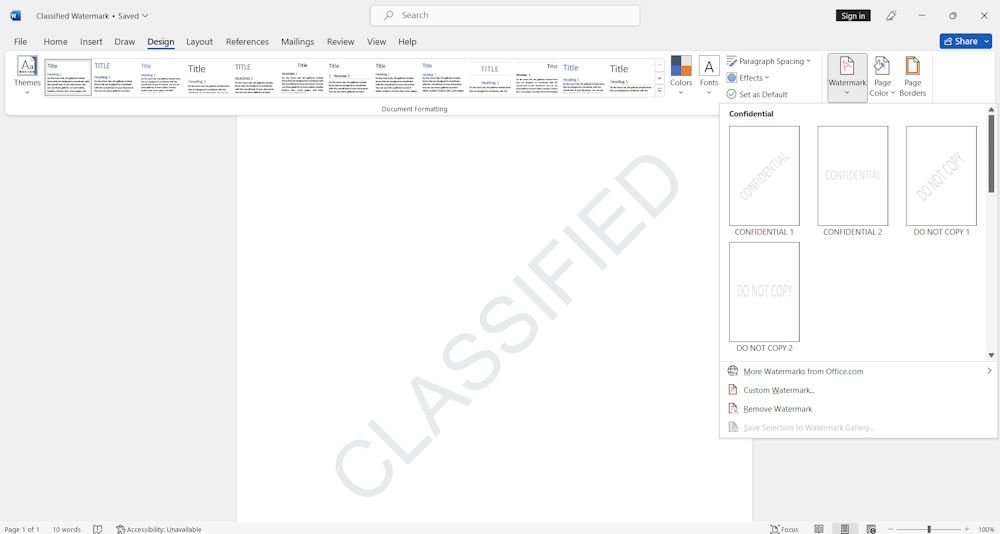
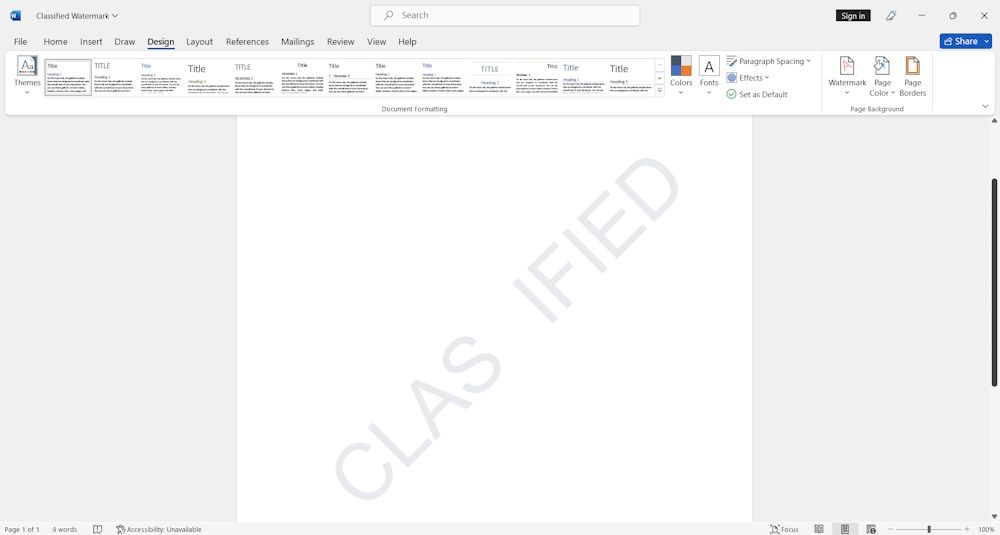
Софтуерът за настолен компютър на Foxit също ви позволява директно да премахвате водни знаци от PDF файлове, без да преминавате по този дълъг път с помощта на Microsoft Word.
3. Как да премахнете воден знак от PDF файлове с помощта на Google Документи
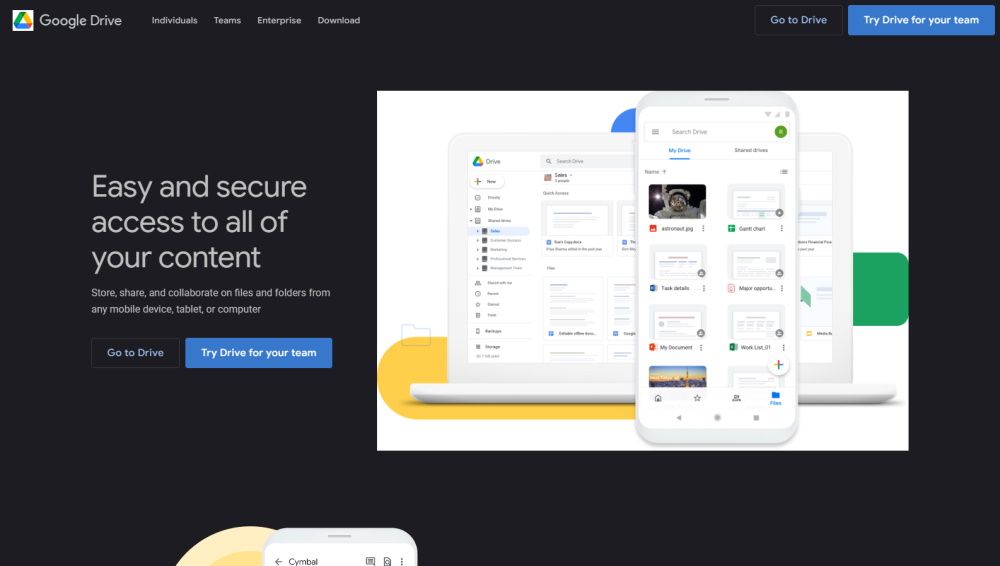
Можете да използвате Google Документи, за да създавате, редактирате и обработвате документи. Можете също да добавите воден знак към Google Документи, както и да го използвате, за да премахнете воден знак от PDF файлове.
Ето как да премахнете водни знаци от PDF файлове онлайн с помощта на Google Документи:
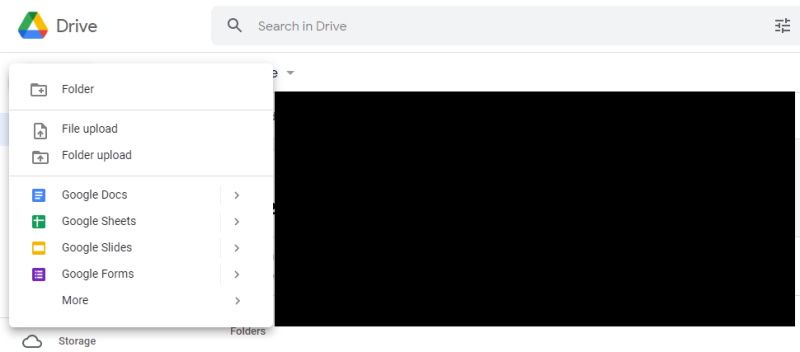
Ако PDF файл е шифрован, ще трябва да го отключите, преди да можете да премахнете водния знак.
4. Как да премахнете воден знак от PDF файлове с помощта на PDF Zorro
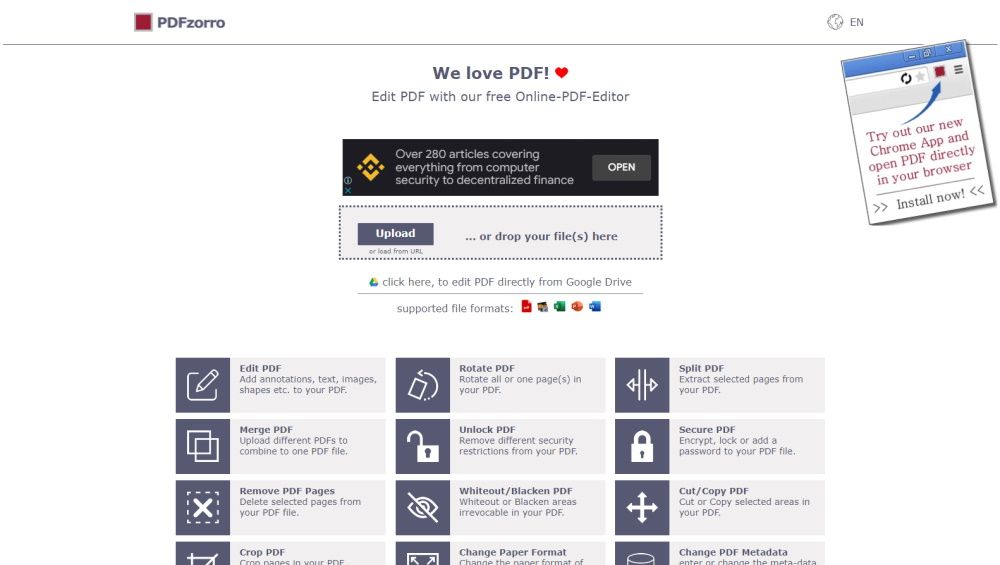
PDF Zorro е друг стабилен PDF редактор, който ви позволява да обединявате, разделяте, изрязвате, завъртате, защитавате, отключвате и конвертирате PDF файлове, наред с други. С PDF Zorro можете да премахвате водни знаци от PDF файлове с помощта на инструмента за избелване, почерняване или изтриване.
Ето как да използвате PDF Zorro за премахване на водни знаци от PDF файлове онлайн с помощта на инструмента за изтриване.
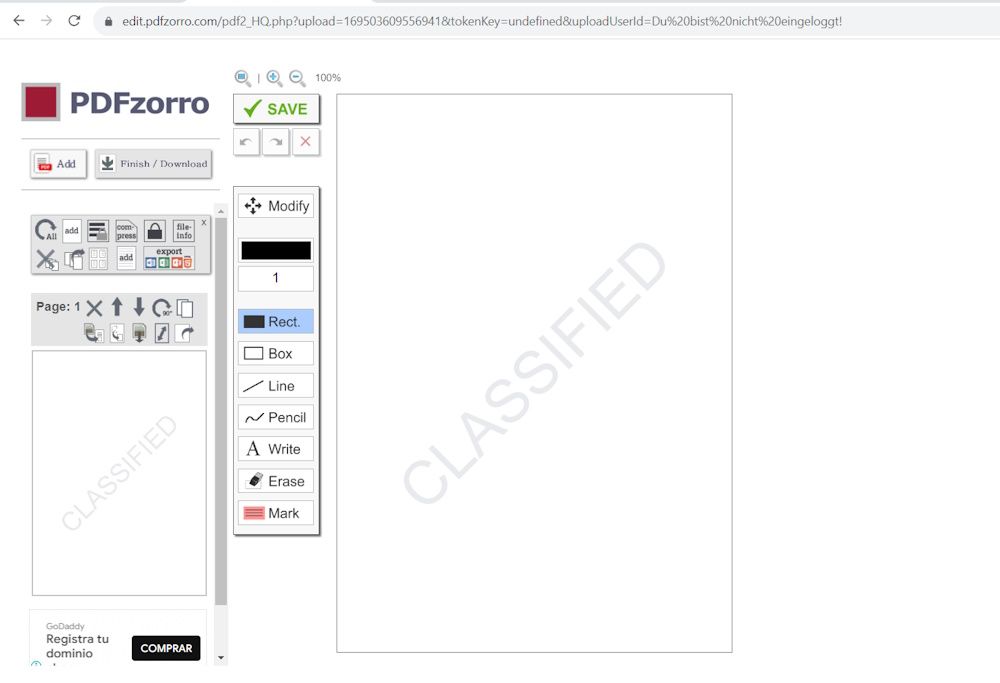
Този метод работи най-добре, ако водният знак не е наслоен върху текст; в противен случай това може да доведе до изтриване на околния текст. Искате ли вместо това да премахнете друг текст? Можете също толкова лесно да премахнете обикновен текст от PDF файл.
Не се нуждаете от това? Просто го премахнете
Сега, след като знаете как да премахвате водни знаци от PDF файлове онлайн безплатно, можете да продължите и да ги премахнете, ако вече не ви трябват във вашите PDF файлове. Уверете се обаче, че премахвате водни знаци само от PDF файлове, които сте създали сами или които имате право да променяте; в противен случай може да нарушите нечии авторски права и да имате проблеми.
Има толкова много неща, които можете да правите с PDF файлове, включително добавяне и премахване на водни знаци. Въпреки че можете да правите това безплатно онлайн, има и редица други инструменти, които ви позволяват да редактирате PDF файлове на вашия компютър с Windows и Mac.

